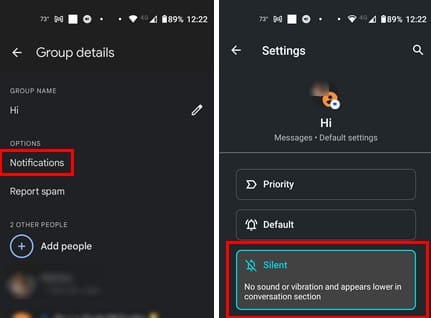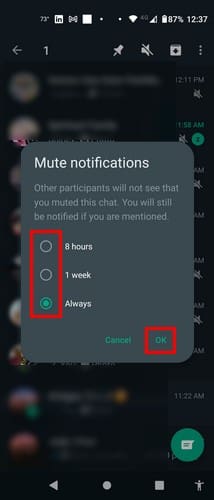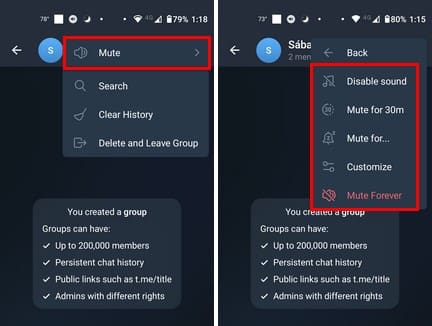Si el grupo en el que estás es grande, es posible que recibas más notificaciones de las que te gustaría. Claro, podrías solicitar que te eliminen, pero podrían preguntarte por qué quieres irte, lo que puede ser embarazoso para algunos. Si el problema son las notificaciones, no tienes que abandonar el grupo ya que solo debes silenciarlas. Esta situación puede surgir, ya sea en un grupo de mensajes de texto, WhatsApp o Telegram. Independientemente de la aplicación que uses, sigue leyendo para saber cómo silenciar los mensajes de texto en grupo en Android 11.
Contenido
Cómo Silenciar Mensajes de Texto en Grupo en Android 11
Controlar esos mensajes de texto en grupo es rápido y fácil. Para silenciar las notificaciones de un grupo de texto, necesitarás abrir la aplicación de mensajería en tu dispositivo Android y encontrar el grupo cuyas notificaciones deseas silenciar. Una vez abierto, toca en los tres puntos en la parte superior derecha.
Toca en Detalles del Grupo y la opción Notificaciones. En la parte superior, verás tres opciones de notificaciones:
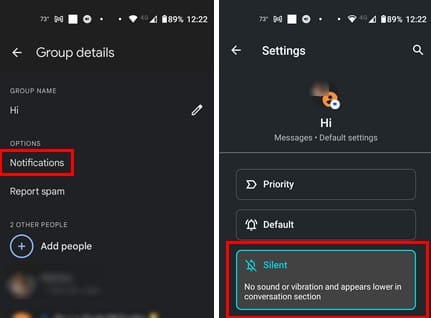
- Prioridad: Se muestra en la parte superior de la sección de conversación, aparece como una burbuja flotante y muestra fotos de perfil en la pantalla de bloqueo.
- Predeterminado: Puede sonar o vibrar dependiendo de la configuración del teléfono.
- Silencio: Sin sonido ni vibración y aparece más bajo en la sección de conversación.
Cómo Silenciar Mensajes de Texto en WhatsApp para Android
Las notificaciones también pueden volverse incontrolables en WhatsApp. Si no quieres que tu teléfono te notifique sobre los 100 mensajes no leídos que tienes, silenciar esos grupos activos es una buena idea. Abre WhatsApp y encuentra el grupo que deseas silenciar. Sin abrirlo, mantén presionado el grupo y toca el icono del altavoz con una línea cruzándolo. Verás una pequeña ventana donde deberás elegir cuánto tiempo deseas silenciar el grupo. Puedes elegir entre las siguientes opciones:
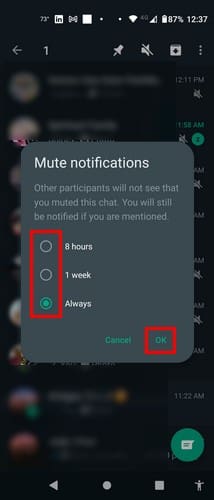
- Ocho horas
- Una semana
- Siempre
Si ya estás en el grupo, toca los tres puntos en la parte superior derecha y elige la opción Silenciar notificaciones. Obtendrás la misma ventana con las opciones de tiempo para silenciar las notificaciones. Antes, si dejabas un grupo de WhatsApp, todos lo sabrían porque WhatsApp dejaba un mensaje visible para todos. Los tiempos han cambiado, y aunque WhatsApp aún deja un mensaje de que alguien salió del grupo, solo los administradores lo ven.
Si deseas hacer esto, puedes salir de un grupo de WhatsApp abriendo el grupo y tocando en la parte superior del nombre del grupo. Desliza hacia abajo hasta que encuentres la opción Salir del Grupo y selecciónala. Luego, deberías ver una opción para borrar todos los datos del grupo de tu dispositivo; selecciona eso también. Eso es todo. Has dejado el grupo, y solo los administradores lo sabrán, no todo el grupo.
Cómo Silenciar Mensajes de Texto en Telegram para Android
- Los usuarios de Telegram también pueden necesitar un descanso de sus notificaciones. Puedes silenciar las notificaciones de un grupo abriendo el grupo y tocando en los puntos en la parte superior derecha. Toca en Silenciar y elige entre opciones como:
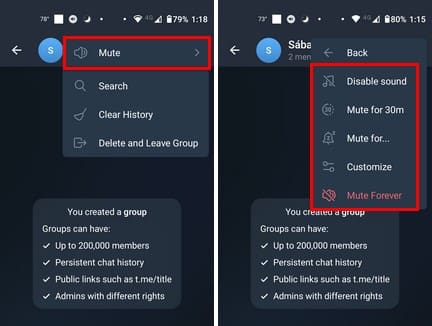
- Desactivar sonido
- Silenciar por – Con esta opción, puedes elegir entre tiempos que van desde 30 minutos a un año. Cuando elijas un tiempo, verás un mensaje de confirmación.
- Personalizar – Aquí, puedes hacer todo tipo de cambios en las notificaciones del grupo, pero cuando se trata de silenciarlas, puedes elegir desactivar las notificaciones emergentes. Además, puedes establecer las notificaciones del grupo en bajo en la sección de Prioridad. En la sección de Sonido, también puedes elegir la opción Sin Sonido.
- Silenciar para siempre
Lectura Personalizada
Hablando de silenciar notificaciones, aquí está cómo puedes silenciar las notificaciones en Chrome si se hacen demasiado. Para los usuarios de Samsung Galaxy Tab S5e, aquí está cómo puedes personalizar tus notificaciones. Si deseas desactivar las notificaciones de los hilos que estás siguiendo en Slack, aquí están los pasos a seguir. Si hay un tema específico que buscas, recuerda que también puedes usar la barra de búsqueda en la parte superior.
Conclusión
Cuando estás en un grupo grande, las notificaciones pueden volverse incontrolables. Pueden molestarte constantemente y nunca darte un momento de paz. Pero la buena noticia es que puedes apagarlas o silenciarlas para que solo veas los mensajes cuando abras la aplicación. Dependiendo de la aplicación, puedes elegir entre diferentes opciones, pero siempre puedes volver en cualquier momento y hacer más cambios. ¿Cómo manejaste tus notificaciones? Comparte tus pensamientos en los comentarios a continuación y no olvides compartir el artículo con otros en las redes sociales.